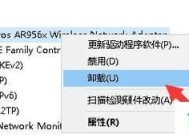路由器拨号错误651代表什么?如何解决拨号错误?
- 生活知识
- 2025-09-03
- 6
- 更新:2025-08-25 14:37:13
路由器拨号错误651的解决方案:一步步教你如何应对
网络作为现代人生活中不可或缺的一部分,路由器的稳定工作就显得尤为重要。不过,在使用路由器的过程中,你可能遇到过错误代码651,这个令人头疼的问题。路由器拨号错误651究竟代表什么呢?本文将为你详细解析,并提供一系列行之有效的解决方案,帮助你快速解决这一拨号错误。
什么是路由器拨号错误651?
路由器拨号错误651,通常是指在使用宽带连接(如ADSL、光纤等)时,Windows操作系统的拨号网络报告“远程计算机没有响应”的错误。在Windows的网络连接状态中,错误代码651会显示为“发生了一个网络错误,具体错误代码为651”。这一问题可能由多种原因引起,包括网络设备故障、网络服务提供商的问题、系统设置不当等。
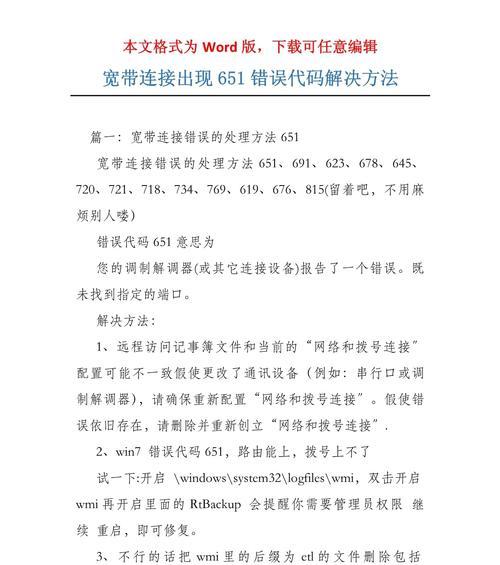
如何解决拨号错误?
1.网络线路检查
我们从最基础也是最容易忽略的步骤开始。请检查所有网络线路是否连接正常,包括路由器的电源线、网线以及猫(调制解调器)与路由器之间的连接线。确保所有的接线都没有松动或损坏。
2.重启路由器与调制解调器
很多时候,简单的重启设备可以解决大部分网络问题。请先关闭路由器与调制解调器的电源,等待几分钟后再重新开启。这有助于清除设备中的临时故障或错误。
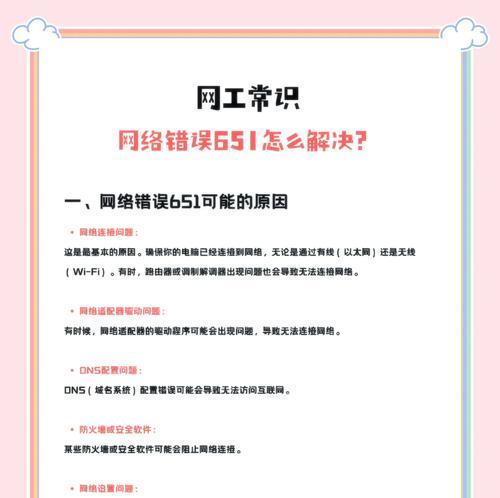
3.检查网络服务提供商
错误代码651有时也可能是网络服务提供商(ISP)那边的问题。建议直接联系ISP,确认是否有区域性网络故障或其他用户也存在相似问题。如果ISP确认有故障,需要等待他们解决。
4.检查电脑网络设置
错误的网络设置同样可能导致拨号错误651。请按照以下步骤检查和调整电脑的网络设置:
a.网络适配器设置
打开“控制面板”>“网络和共享中心”>“更改适配器设置”。
找到与宽带连接相对应的网络适配器,右键点击选择“禁用”,稍等片刻后再右键点击选择“启用”。
b.检查并重新配置宽带连接
在“网络和共享中心”中选择“设置新的连接或网络”。
选择“连接到Internet”,然后选择“宽带连接”。
输入你的用户名和密码,重新创建宽带连接。
c.网络驱动更新
打开“设备管理器”,找到网络适配器,右键点击选择“更新驱动软件”。
如果有可用的更新,请按提示安装。
5.重置网络设置
如果以上步骤都无法解决问题,可以考虑重置网络设置。在Windows10中,可以使用“网络重置”功能:
打开“设置”>“网络和Internet”>“状态”。
点击“网络重置”按钮,等待系统重置完成。
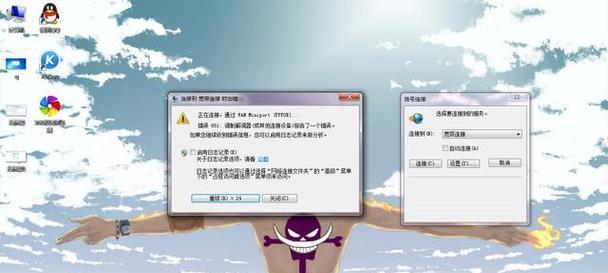
6.检查系统错误
系统文件的损坏或错误配置也可能导致拨号错误651。运行系统文件检查器(SFC)和DISM工具可以修复这些错误:
打开“命令提示符”(管理员),输入`sfc/scannow`并按回车。
等待扫描和修复过程完成后,使用`DISM/Online/CleanupImage/RestoreHealth`命令执行额外的修复。
7.使用第三方拨号软件
如果你怀疑是系统自带的拨号软件有问题,可以尝试使用第三方拨号软件,例如Hamachi等,这些软件通常提供了更为稳定的网络连接。
8.检查路由器设置
不要忘记检查你的路由器设置。有时错误的配置(如PPPoE设置、VLAN标签等)也会导致无法正常拨号。登录到路由器管理界面,重新检查相关配置是否正确。
小结
路由器拨号错误651是一个复杂的问题,需要从多方面进行排查。通过上述步骤,你应该能有效地诊断和解决这一问题。如果问题仍然无法解决,可能需要联系网络服务提供商或专业技术支持以获得进一步的帮助。希望这些方法能够帮助你恢复稳定的网络连接。